软键盘怎么打开?
方法1、软键盘怎么打开,软键盘怎么调出来——windows自带软键盘怎么调出来
步骤1、在电脑桌面,单击【开始】,点击【运行】。或者直接按下快捷键WIN+R打开【运行】。
步骤2、运行中输入 osk 点击【确定】。
步骤3、就会调出windows系统自带的软键盘。这个方法对于win7、xp、win8、win10都适用。
方法2、软键盘怎么打开,软键盘怎么调出来——搜狗输入法等怎么打开软键盘
步骤1、在用第三方输入法输入文字的时候,在输入法的面板上右击
步骤2、选择【软键盘】。然后会弹出众多的软键盘选项,有pc软键盘、常用符号等等多种软键盘。
步骤3、选择pc软键盘。
步骤4、然后就弹出了经典的软键盘,可以用鼠标代替键盘输入了。
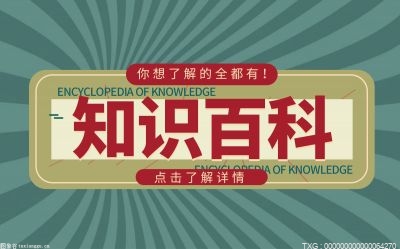
软键盘打开后怎么关闭?
方法1
1、很多人莫名其妙不知道这个软键盘为什么出现的,也不知道怎么关闭,请看下面的步骤。
2、首先,我们的桌面上一般都会有搜狗输入法的图标吧,我们右键点击这个小图标。
3、然后我们可以看到出来的一系列选项中有个软键盘的选项,我们将鼠标移至它上
4、然后我们就可以点击关闭软键盘将其关闭了。
5、其实软键盘也有它的好处,方便我们打出很多不好打出的图标等等
方法2
1 、般的输入法都自带了小键盘的功能。点击输入法图标上的“键盘”图标按钮,点击选择“软键盘”即可。
2、随后就能调出输入法自带的小键盘图标了,鼠标点击选择即可进行屏幕输入。
3、如果需要关闭这个小键盘怎么办?很简单你看到那个输入法的键盘图标没有,显示按下去的。我们只需要再次点击那个键盘图标,即可弹起关闭这个小键盘。
4、打开系统屏幕键盘,同样以上是输入法的小键盘功能和系统自带的一样,那么系统自带的小键盘怎么打开。找到开始菜单----运行---输入 osk 回车即可。
5、回车之后,屏幕键盘就调出来了(我这个是win7系统的截图界面)操作方法一样,用鼠标点击进行屏幕输入。如果要按下多个键(先后依次点击,如果要取消,再次点击即可)。
6、要关闭退出屏幕键盘的话,只需要点击屏幕键盘右上角那个“关闭”的叉叉即可。